Avez-vous des fichiers sensibles dont vous souhaitez restreindre l’accès (Comme votre CV ou vos informations bancaires) sauvegardés sur votre PC ? Ces derniers temps vous ne pouvez plus être sûr de la protection de vos informations personnelles des regards indiscrets.
La meilleure façon de protéger vos fichiers sensibles de tout usage non autorisé est de les placer dans un dossier protégé par mot de passe, mais malheureusement Microsoft Windows ne fournit pas ce service (Vous devez penser qu’ils ont dû y songer à présent !).
C’est clair que ça serait plus simple de faire un clic droit sur un fichier et sélectionner quelque chose comme « Protéger ce dossier par mot de passe », mais vous n’êtes pas aussi chanceux.
Cependant, il existe plusieurs utilitaires tiers qui vous permettront de protéger par mot de passe tous vos fichiers et dossiers, et quelques-uns portent une étiquette avec une assez jolie somme. Mais chanceux que nous sommes, l’un des meilleurs du lot est totalement gratuit. Il s’agit de Folder Hidden, et vois ci comment l’utiliser pour protéger vos données privées des regards indiscrets :
1- Téléchargez Folder Hidden de www.winmend.com/folder-hidden/ et installez-le sur votre ordinateur.
2- Ouvrez le programme Folder Hidden. Lors de la première utilisation, on vous demandera d’entrer un mot de passe. N’OUBLIEZ PAS votre mot de passe Folder Hidden car il sera le seul et unique portier de tous vos fichiers protégés.
3- Une fois le programme chargé, cliquez sur le bouton Hide Folder.
4- Naviguez ver le fichier que vous souhaitez protéger, sélectionnez-le avec votre souris et puis cliquez sur OK. Ce dossier est désormais caché à l’explorateur Windows et ne peut plus être vu par n’importe quel autre logiciel. Vous pouvez le cherchez depuis l’explorateur Windows pour vérifier si c’est vrai. Répétez ce processus pour tous les dossiers que vous souhaitez protéger. Voici une capture écran:
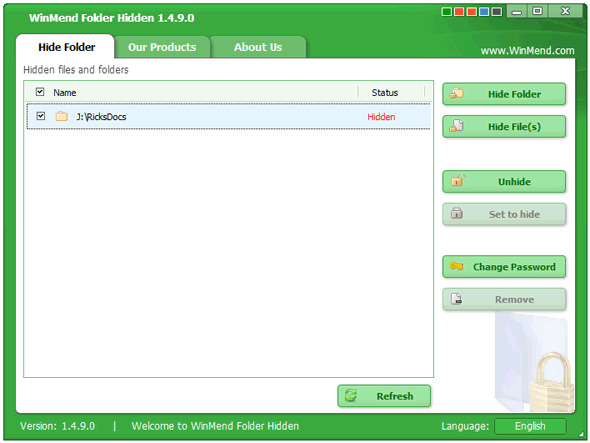
5- Pour accéder au dossier caché, vous aurez juste à lancer Folder Hidden de nouveau. Faites un clic droit sur le dossier concerné et cliquez sur Unhide. Une fois que vous avez terminé de travailler avec les fichiers de ce dossier, vous pouvez le rapidement le cacher de nouveau en cochant la case à côté du nom du dossier et cliquez sur le bouton Set To Hide. Si vous pensez ne plus avoir besoin de cacher un dossier, rendez-le visible simplement en cliquant sur le bouton Remove.
Très important : Rappelez-vous qu’il ne faut jamais oublier votre mot de passe pour ouvrir le programme. Sans ce mot de passe vos dossiers resteront cachés à jamais, même pour vous !
Vous avez aimé cet article ? N’oubliez pas de le partager avec vos amis.
Lire la suite:
Télécharger ISO de Windows 10
Meilleur Antivirus pour Windows 10
Comment chiffrer un fichier ou un dossier dans Windows 10